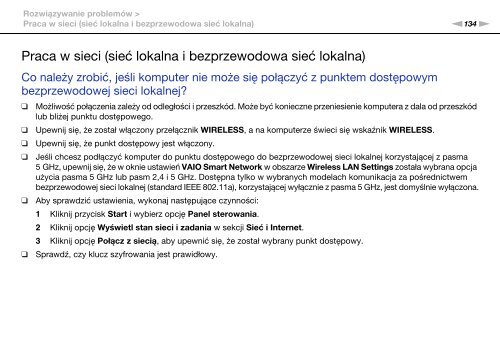Sony VPCEB2E4E - VPCEB2E4E Mode d'emploi Polonais
Sony VPCEB2E4E - VPCEB2E4E Mode d'emploi Polonais
Sony VPCEB2E4E - VPCEB2E4E Mode d'emploi Polonais
You also want an ePaper? Increase the reach of your titles
YUMPU automatically turns print PDFs into web optimized ePapers that Google loves.
Rozwiązywanie problemów ><br />
Praca w sieci (sieć lokalna i bezprzewodowa sieć lokalna)<br />
n134<br />
N<br />
Praca w sieci (sieć lokalna i bezprzewodowa sieć lokalna)<br />
Co należy zrobić, jeśli komputer nie może się połączyć z punktem dostępowym<br />
bezprzewodowej sieci lokalnej?<br />
❑<br />
❑<br />
❑<br />
❑<br />
❑<br />
❑<br />
Możliwość połączenia zależy od odległości i przeszkód. Może być konieczne przeniesienie komputera z dala od przeszkód<br />
lub bliżej punktu dostępowego.<br />
Upewnij się, że został włączony przełącznik WIRELESS, a na komputerze świeci się wskaźnik WIRELESS.<br />
Upewnij się, że punkt dostępowy jest włączony.<br />
Jeśli chcesz podłączyć komputer do punktu dostępowego do bezprzewodowej sieci lokalnej korzystającej z pasma<br />
5 GHz, upewnij się, że w oknie ustawień VAIO Smart Network w obszarze Wireless LAN Settings została wybrana opcja<br />
użycia pasma 5 GHz lub pasm 2,4 i 5 GHz. Dostępna tylko w wybranych modelach komunikacja za pośrednictwem<br />
bezprzewodowej sieci lokalnej (standard IEEE 802.11a), korzystającej wyłącznie z pasma 5 GHz, jest domyślnie wyłączona.<br />
Aby sprawdzić ustawienia, wykonaj następujące czynności:<br />
1 Kliknij przycisk Start i wybierz opcję Panel sterowania.<br />
2 Kliknij opcję Wyświetl stan sieci i zadania w sekcji Sieć i Internet.<br />
3 Kliknij opcję Połącz z siecią, aby upewnić się, że został wybrany punkt dostępowy.<br />
Sprawdź, czy klucz szyfrowania jest prawidłowy.